Numbers更改饼图扇区位置的办法介绍
[摘要]很多网友喜欢使用Numbers,却又对Numbers中的一些操作不是很了解,比如,在Numbers中,你可以通过相关操作对饼图扇区位置进行一些更改。是不是一个很实用的技能?那就和小编一起来学习一下这...
很多网友喜欢使用Numbers,却又对Numbers中的一些操作不是很了解,比如,在Numbers中,你可以通过相关操作对饼图扇区位置进行一些更改。是不是一个很实用的技能?那就和小编一起来学习一下这项实用的技能吧!
Numbers更改饼图扇区位置的方法介绍:
选择饼图。
执行以下一项操作:
仅移动选定的扇区:连按扇区,或者按住Command键点按多个扇区,然后拖移。
移动所有扇区:点按右侧边栏顶部的“扇区”标签(如果您没有看到边栏,或者边栏上没有“扇区”标签,点按工具栏中的“格式”按钮)。
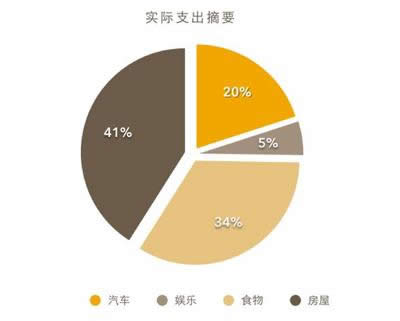
Numbers
点按“位置”旁边的显示三角形,然后拖移“离中心的距离”滑块,以分隔扇区。
您还可以移动“旋转角度”控制,以更改饼扇区的方向。您可能想要强调某些数据,例如通过将某些扇区放置在图表的顶部或底部。
借助这篇Numbers更改饼图扇区位置教程,相信各位应该能完成这些操作~本网站还有更多的Numbers教程,有需要记得去查看哦。
图形(Graph)和图像(Image)都是多媒体系统中的可视元素,虽然它们很难区分,但确实不是一回事。
……